Xbox Oneで音楽を再生するには:ゲーム中またはCDで
壮大なゲームシーンに、情熱的な音楽が頭をよぎったことはありませんか?Xboxのゲームには素晴らしいサウンドトラックが数多くありますが、きっと皆さんもそれぞれお気に入りの曲があるはずです。勝利を掴んだり、臨場感あふれるアクションを楽しんだりするのに最適なサウンドトラックを聴きたいと思いませんか?
Luckily, there's definitely a way for us to play music on Xbox One! You can try listening to songs from Apple Music, Spotify, and Pandora platforms and even play music from CDs while playing games. None of this is difficult - we've got the most detailed instructions for you. And the best multimedia players will be recommended to you.
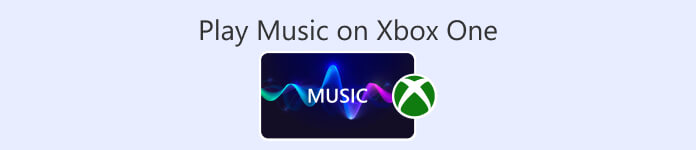
パート1. Xbox Oneでゲーム中に音楽を再生する方法
Xbox Oneで音楽を再生できますか?朗報です。Xbox Oneはすでにこのプラットフォームでの音楽再生に対応しています。様々なプラットフォームから曲を再生できる3つのオプションをご用意しました。ニーズに合わせてお選びください。
音楽アプリの使用
Groove、Pandora、VLC Media Player、iHeartRatio、Spotify、SoundCloudなど、この操作をサポートする音楽ソフトウェアを選択するように注意してください。これらのソフトウェアはXbox Oneのアプリストアで見つけることができます。
ゲーム中に音楽アプリを使用して Xbox One で音楽を再生する方法を説明します。
Step 1. Open Xbox One. Go to the Xbox Store and download a music app like Spotify or Pandora.
Step 2. Open the music app. Sign in with your account.
Step 3. Play the music you want to hear. Then, start playing your game. The music will continue playing in the background.
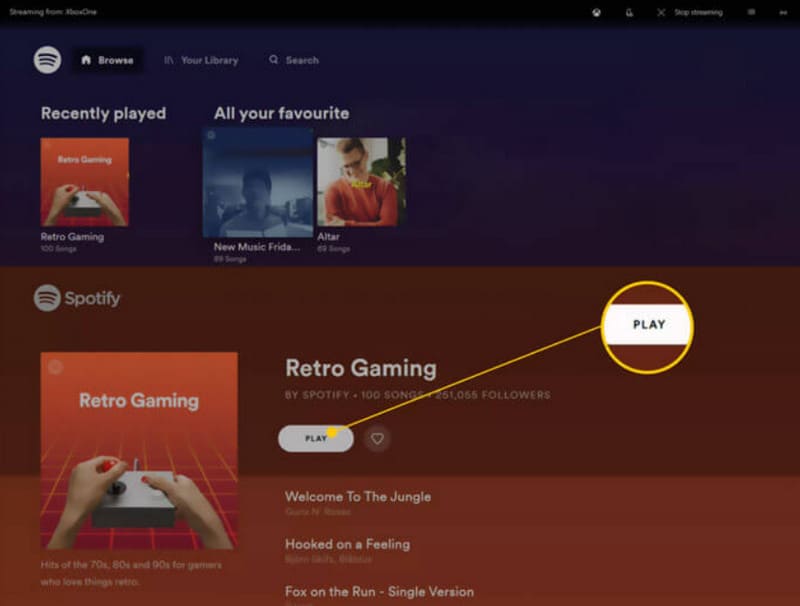
If you have prepared the music files you want to play, we recommend using a professional player - Aiseesoft Blu-ray Player. Whether your music is stored on a DVD, a Blu-ray disc, or locally on a computer connected to your Xbox One, this versatile player can help you! read it and then present it in the best possible way.
Aiseesoft Blu-ray Playerは、ほぼすべての一般的なフォーマットをサポートしています。複数の音楽を聴きたい場合は、このプラットフォームでプレイリストを作成できます。また、パラメータを設定してオーディオの再生効果を調整することもできます。
Free DownloadFor Windows 7 or laterSecure Download
Free DownloadFor MacOS 10.7 or laterSecure Download
Aiseesoft Blu-ray Player を使用してゲーム中に Xbox One で音楽を再生する方法を説明します。
Step 1. Download and install Aiseesoft Blu-ray Player on your device. Click Open File. Browse and select the audio you want to play.

Step 2. The program will load the chosen audio and start playing. On the interface, you can adjust the volume or play

USBまたは外部デバイスからの音楽の再生
Xbox One App Storeには、「Simple Background Music Player」というツールがあります。このツールを使えば、USBフラッシュディスク経由でXbox Oneで音楽を再生できます。
この方法を適用する方法は次のとおりです。
Step 1. First, format your USB flash drive to FAT32 or NTFS. Then, open it and create a new folder called Xbox One Library.
Step 2. Add the song you want to listen to to the Xbox One Library folder. The audio format should be MP3, WMA, FLAC, or AAC.
If your audio is in other formats, such as WAV, please convert WAV to MP3 before playing.
Step 3. Download Simple Background Music Player from the Xbox Store. After installation, shut it down.
Step 4. Insert your USB device into Xbox One. Now, open Simple Background Music Player.
Step 5. Press the Y button on your Xbox controller. Your music files will start playing.
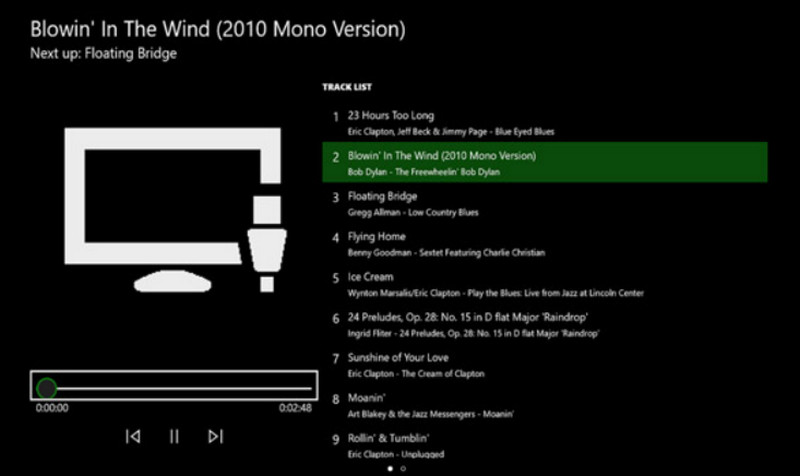
パート2. Xbox Oneで音楽CDを再生する方法
Xbox Oneで音楽CDを再生できますか?
「お気に入りアルバムCD」を購入しましたが、Xbox Oneで再生できますか?もちろんです。Xbox OneでCDのコンテンツを再生するには、Groove Musicなどの他のツールを使用する必要があります。これらのツールはApp Storeから入手できます。
Xbox OneでCDを再生する方法
Step 1. Make sure the disc drive on your Xbox One is empty. Eject it and insert the CD you want to play.
Step 2. If Groove Music is not installed on your Xbox One, you will be led to the App Store. Then, download it on your device.
If you already have one, when you insert the CD, it will be launched automatically.
Step 3. Choose Launch and open the music app. Click My Music.
Step 4. Now, select Audio CD. Click Play all.
パート3. Xbox OneでSpotifyが再生されない場合の対処法
Spotify Xbox Oneで音楽が再生されませんか?多くのユーザーから同様の問題が発生しています。この問題の原因を調査し、以下の解決策をお試しください。
• ネットワーク接続の確認
現在のインターネット速度が遅すぎる場合、または接続が不安定な場合、Spotify で音楽の再生中にエラーが発生する可能性があります。別の Wi-Fi またはデータネットワーク接続をお試しください。
• Xbox Oneのキャッシュをクリアする
キャッシュが多すぎると、システムにさまざまな不具合が発生する可能性があります。定期的にキャッシュをクリアすることをお勧めします。Xbox Oneの電源ボタンを長押しして、デバイスの電源をオフにします。その後、電源コードを取り外します。10秒待ってから、再度電源を入れてください。
• XboxとSpotifyを再起動またはアップデートする
一時的な不具合を修正するには、デバイスまたはアプリを再起動するのが最も早い方法です。まずSpotifyをオフにして、Xbox Oneを再起動してください。その後、もう一度音楽を再生してみてください。アプリに新しいバージョンがある場合は、更新してください。
• Spotify を再インストールします。
Xbox Oneの「マイゲーム&アプリ」メニューに移動します。「すべて表示」を選択します。Spotifyを見つけて「アンインストール」をクリックします。その後、アプリストアにアクセスして再度ダウンロードしてください。
上記の方法のいずれでも問題が解決しない場合は、Spotify または Xbox One テクニカル サポート チームにお問い合わせください。
パート4。XboxOneで音楽を再生するためのFAQ
Xbox Oneで音楽を再生できますか?
Yes, you can. Get music apps like Spotify or Pandora through the Xbox App Store. Then, find and play your favorite songs on these music players Xbox One.
Xbox で動作する音楽アプリは何ですか?
Spotify、Apple Music、Pandora、Amazon Music、SoundCloud、Vevo、Dolby Access、Tuneln Ratio は、現在 Xbox One と互換性のある音楽アプリです。
Xbox OneでApple Musicを再生できますか?
はい、できます。2022年から、XboxアプリストアからApple Musicを入手できるようになりました。デバイスにダウンロードして、お気に入りの曲を再生できます。
結論
Playing music on Xbox One is perfectly feasible. Whether you're listening to music within the Music app or playing songs from a USB flash drive, CD, etc., we've got you covered on how to do it. We hope that the content here will help you. Try it now and make your gaming journey more exciting.



 ビデオコンバーター究極
ビデオコンバーター究極 スクリーンレコーダー
スクリーンレコーダー



